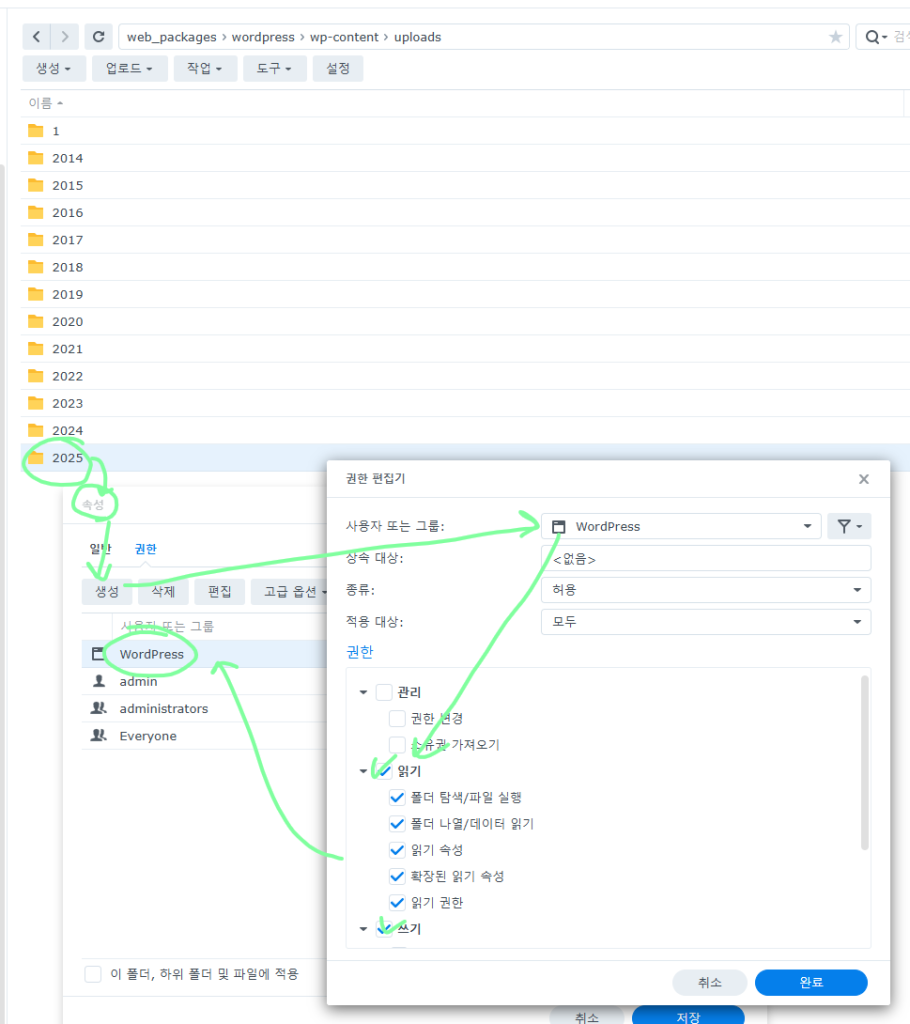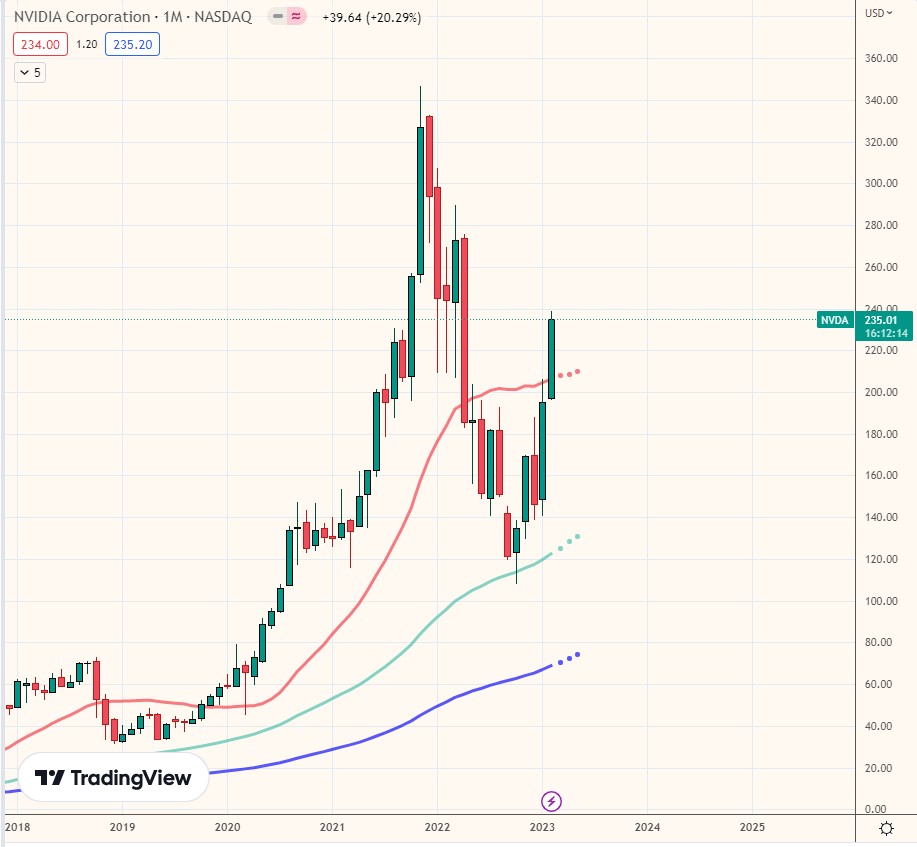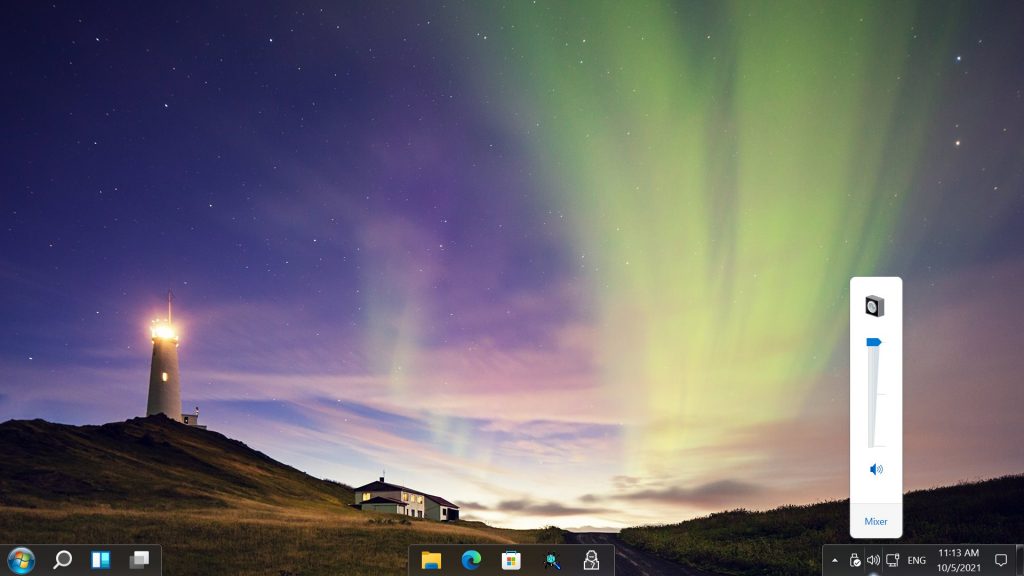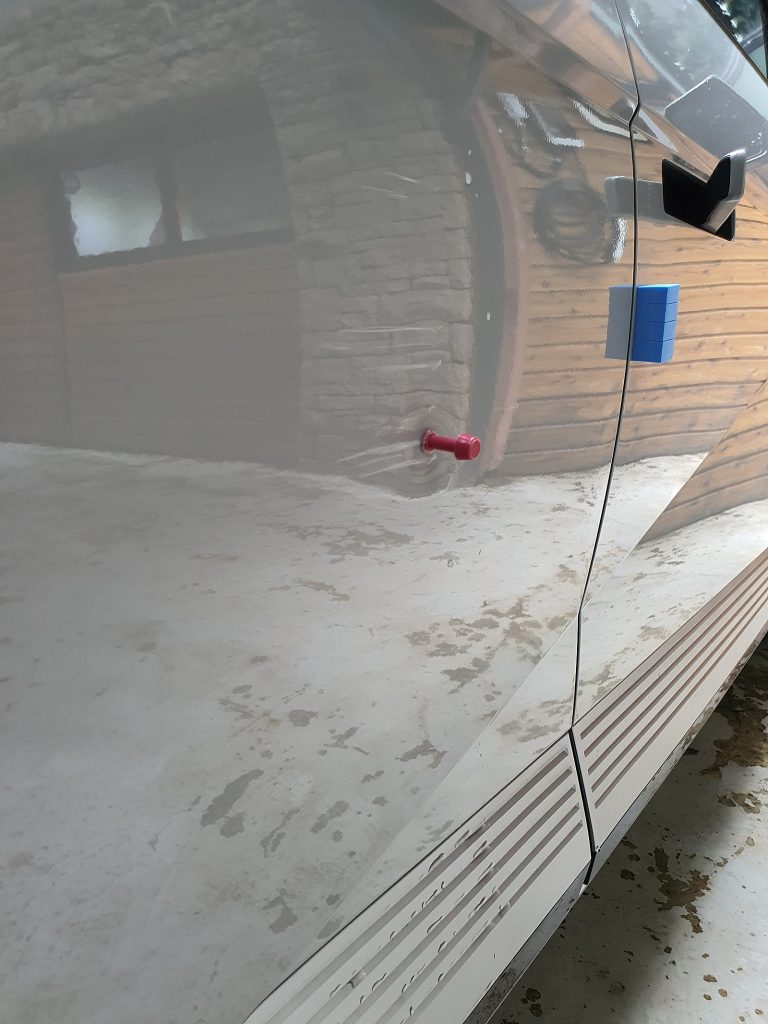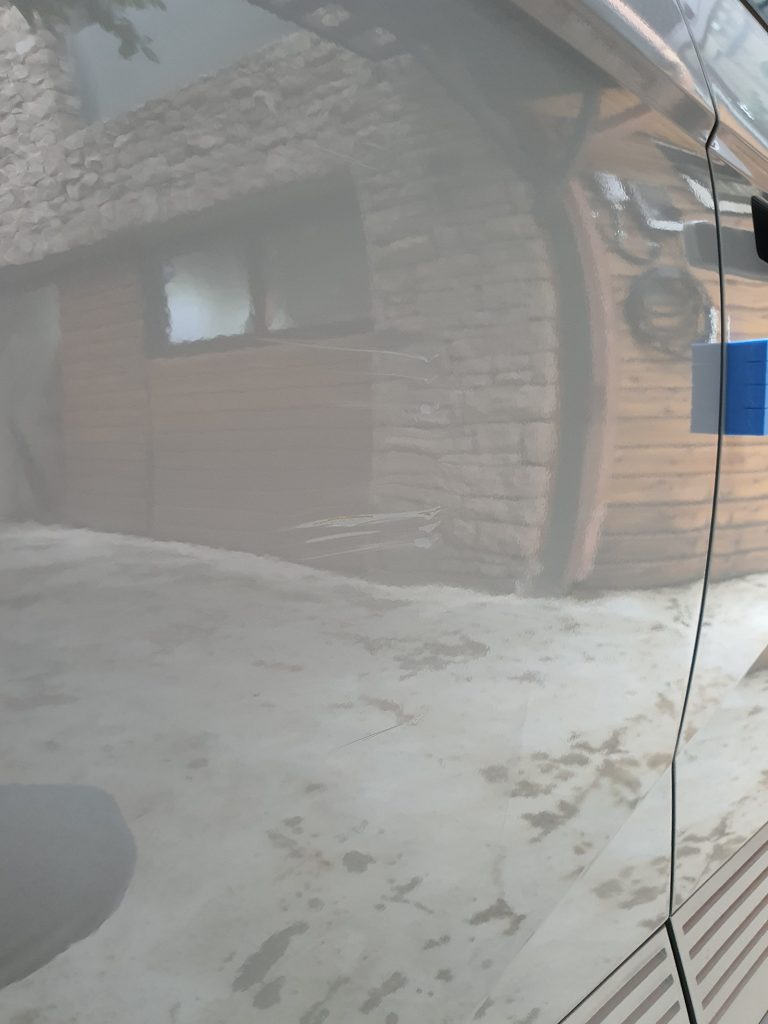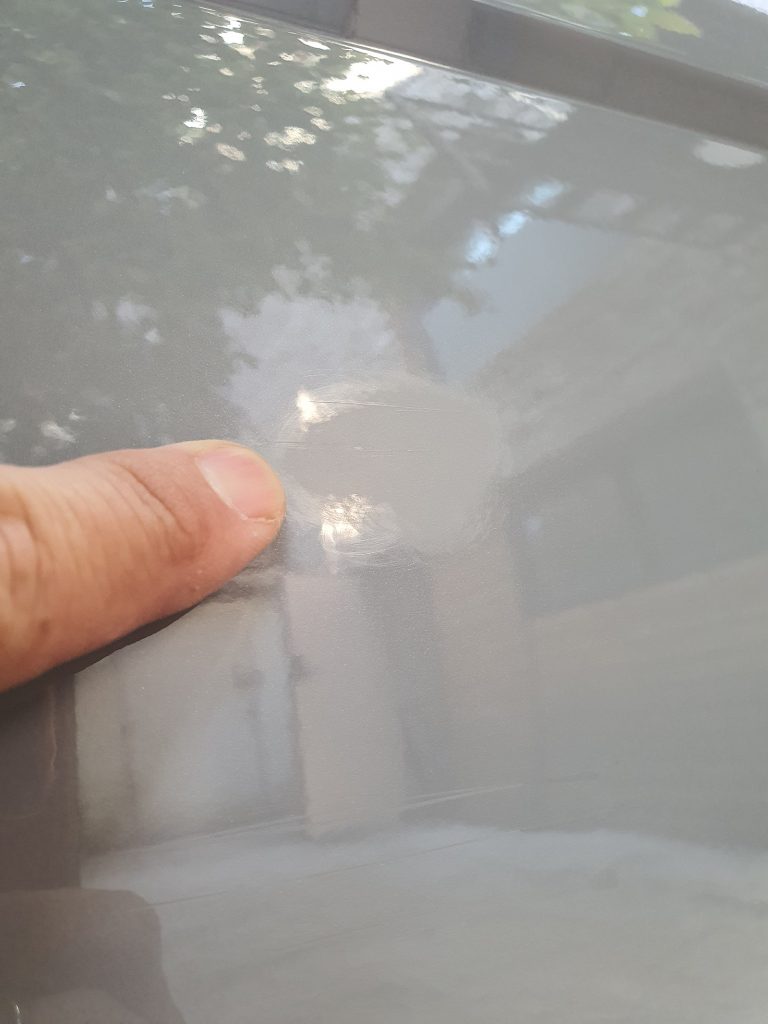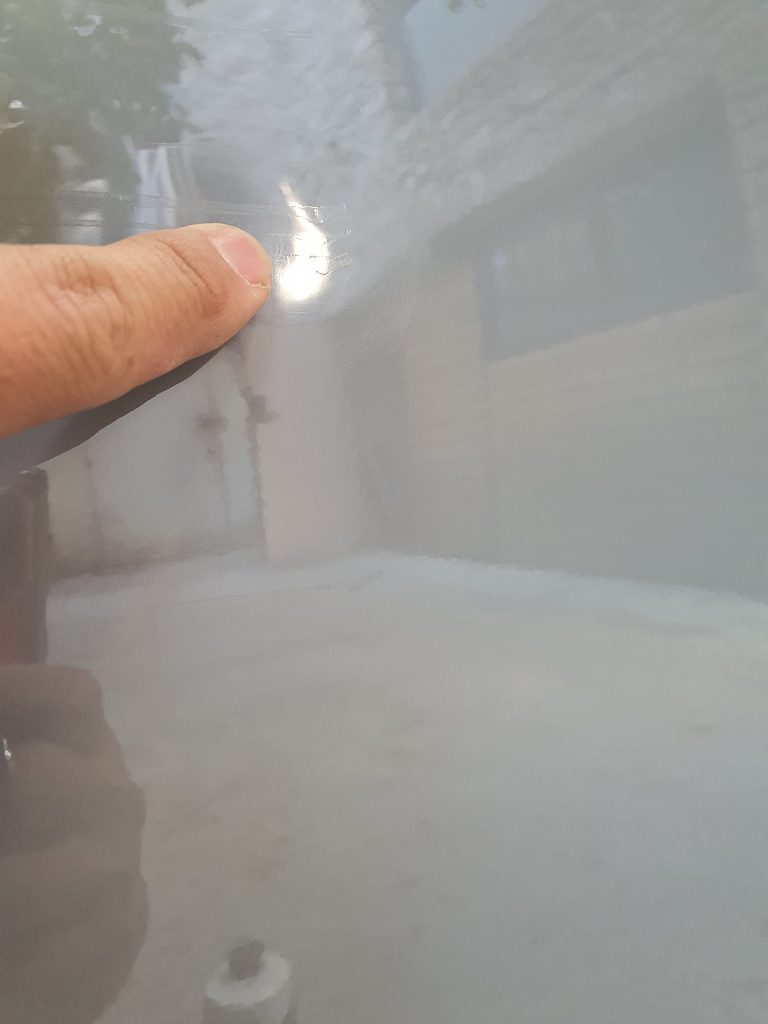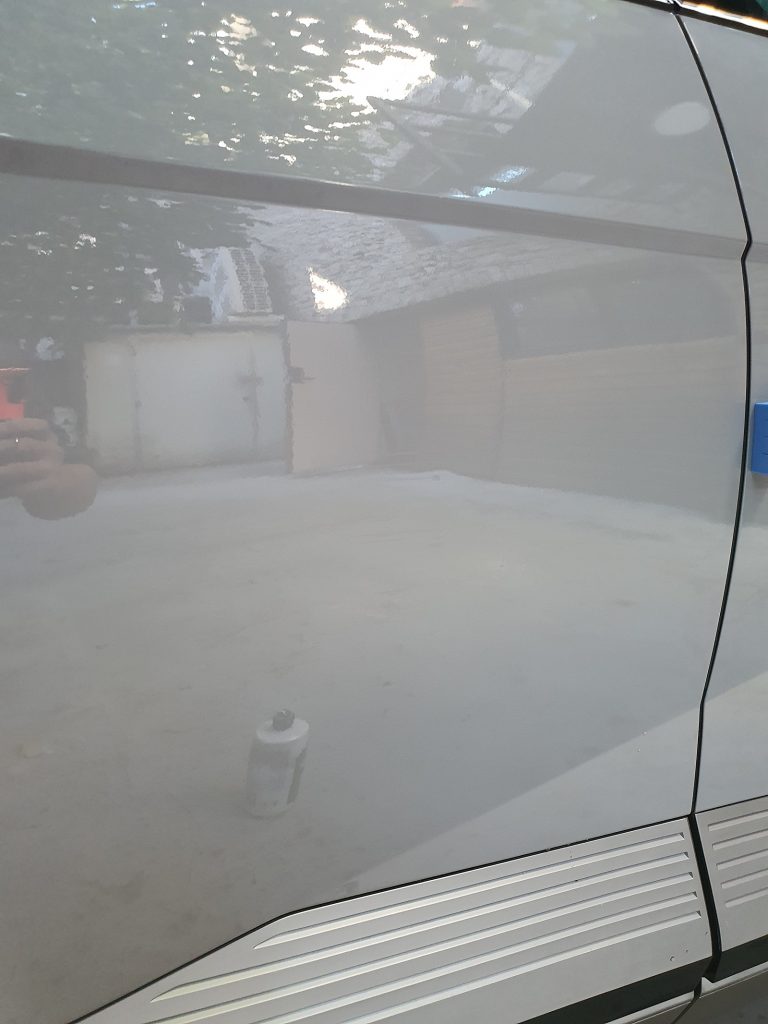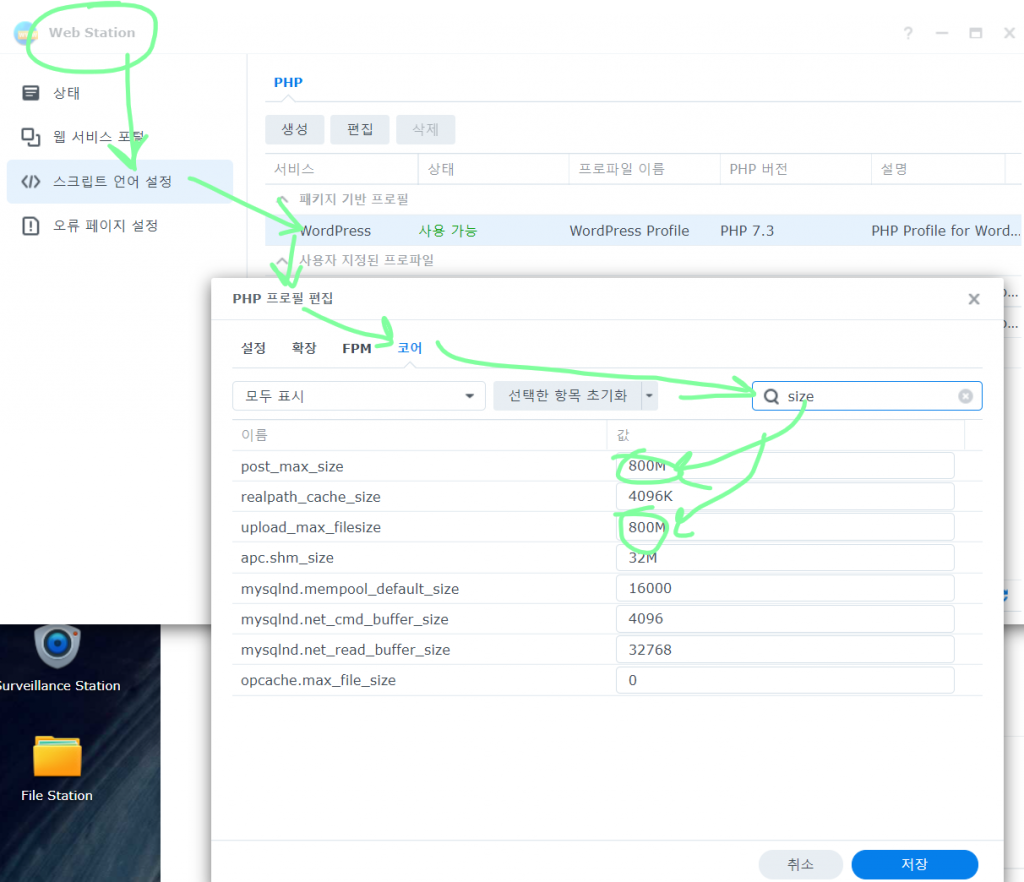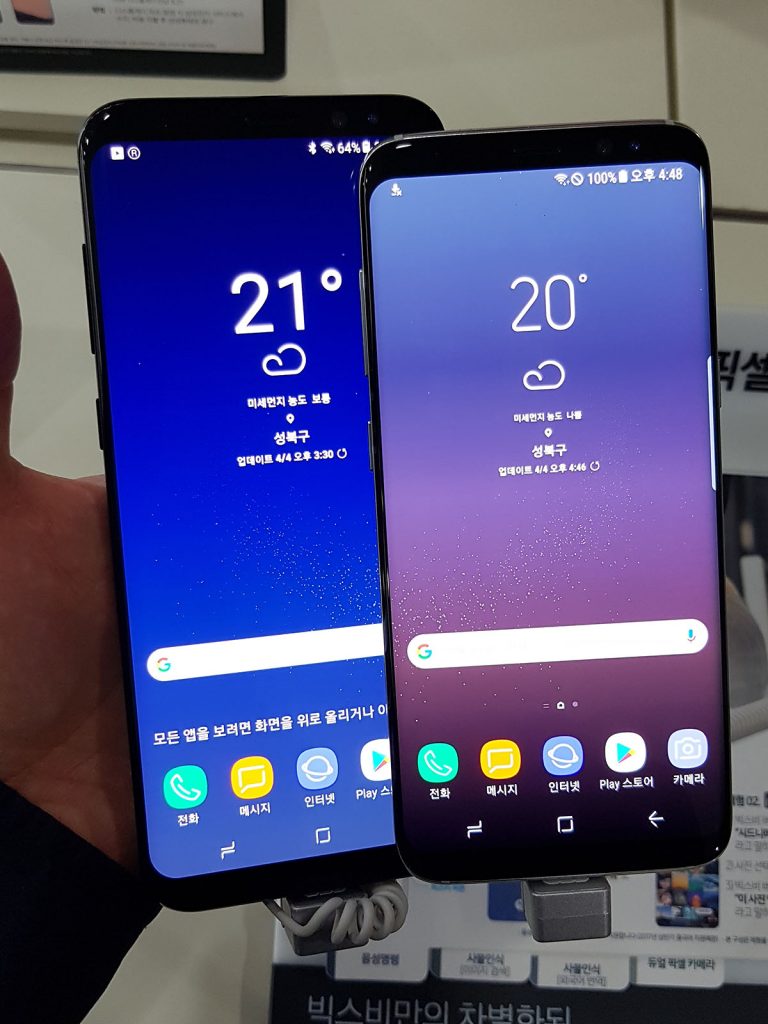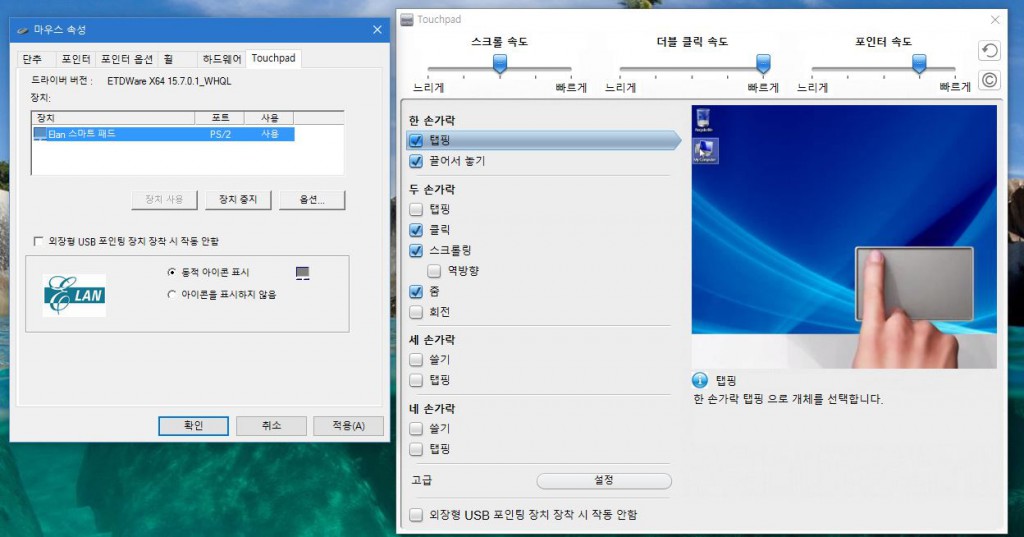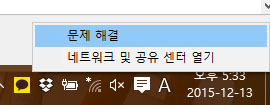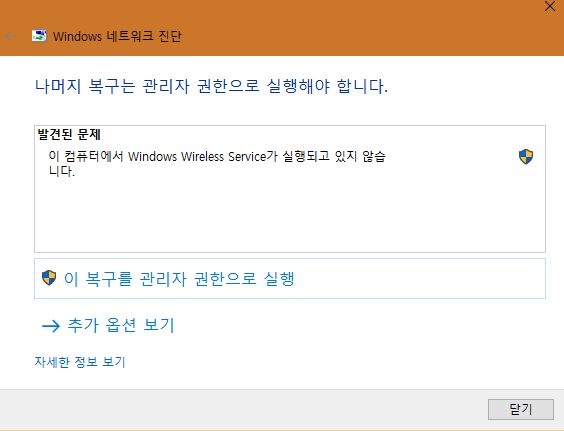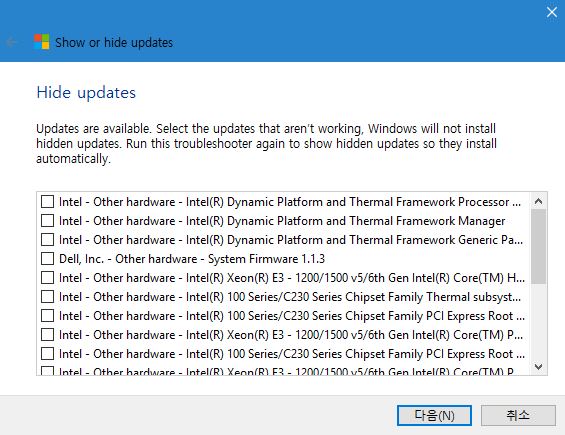삽질을 꽤 했기에 기록차원에서 남겨둡니다. 리눅스 공부해본 적이 없어서 구글링해서 주먹구구식으로… ㅠㅠ
.
.
.
시놀로지 DSM은 각 볼륨 히든 파티션에 나눠져 설치되어있기 때문에 도중에 어떤 bay의 하드를 제거하더라도 OS가 돌아가는데는 아무 문제가 없다.
그러나 설치된 패키지(각종 앱)들은 패키지 센터에 설정해둔 특정 볼륨 하나에만 저장이 되기 때문에 그 볼륨 하드를 제거하면 실행에 문제가 생긴다.
내 경우 오래 쓰던 볼륨1 하드를 제거하고 새로운 볼륨4 하드를 추가하는 과정에서 설치된 패키지들의 볼륨을 1->4로 옮겨야하는 경우가 생겨 기록에 남겨둔다.
제어판-터미널에서 SSH를 활성화 시키고… PuTTY 로 접속. 루트권한 획득.
sudo -i
볼륨1에 설치된 모든 패키지들의 경로 확인.
find /var/packages/ -type l -ls | grep volume1
패키지들을 종료 시킨다. (위에서 확인한 패키지들에 맞게 수정)
/var/packages/Plex\ Media\ Server/scripts/start-stop-status stop
/var/packages/MediaServer/scripts/start-stop-status stop
/var/packages/AntiVirus/scripts/start-stop-status stop
/var/packages/MariaDB10/scripts/start-stop-status stop
/var/packages/HyperBackup/scripts/start-stop-status stop
/var/packages/PhotoStation/scripts/start-stop-status stop
/var/packages/DNSServer/scripts/start-stop-status stop
/var/packages/LogCenter/scripts/start-stop-status stop
/var/packages/CloudSync/scripts/start-stop-status stop
/var/packages/DownloadStation/scripts/start-stop-status stop
/var/packages/HyperBackupVault/scripts/start-stop-status stop
/var/packages/AudioStation/scripts/start-stop-status stop
/var/packages/SurveillanceStation/scripts/start-stop-status stop
/var/packages/TextEditor/scripts/start-stop-status stop
/var/packages/VideoStation/scripts/start-stop-status stop
/var/packages/StorageAnalyzer/scripts/start-stop-status stop
/var/packages/PHP7.0/scripts/start-stop-status stop
/var/packages/CloudStation/scripts/start-stop-status stop
/var/packages/Apache2.2/scripts/start-stop-status stop
/var/packages/PHP5.6/scripts/start-stop-status stop
/var/packages/WordPress/scripts/start-stop-status stop
/var/packages/WebStation/scripts/start-stop-status stop
/var/packages/phpMyAdmin/scripts/start-stop-status stop
/var/packages/WebDAVServer/scripts/start-stop-status stop
볼륨4에 @appstore 폴더 생성. (다른 튜토리얼에서는 생략되어있는데 내 경우 만들어주지 않으면 이동이 안되었다)
mkdir /volume4/@appstore
패키지들을 볼륨4로 이동.
mv /volume1/@appstore/* /volume4/@appstore/
볼륨4로 잘 이동 되었는지 경로 확인.
find /var/packages/ -type l -ls | grep volume4
옛 심볼릭 링크 삭제.
rm -fv /var/packages/Plex\ Media\ Server/target
rm -fv /var/packages/MediaServer/target
rm -fv /var/packages/AntiVirus/target
rm -fv /var/packages/MariaDB10/target
rm -fv /var/packages/HyperBackup/target
rm -fv /var/packages/PhotoStation/target
rm -fv /var/packages/DNSServer/target
rm -fv /var/packages/LogCenter/target
rm -fv /var/packages/CloudSync/target
rm -fv /var/packages/DownloadStation/target
rm -fv /var/packages/HyperBackupVault/target
rm -fv /var/packages/AudioStation/target
rm -fv /var/packages/SurveillanceStation/target
rm -fv /var/packages/TextEditor/target
rm -fv /var/packages/VideoStation/target
rm -fv /var/packages/StorageAnalyzer/target
rm -fv /var/packages/PHP7.0/target
rm -fv /var/packages/CloudStation/target
rm -fv /var/packages/Apache2.2/target
rm -fv /var/packages/PHP5.6/target
rm -fv /var/packages/WordPress/target
rm -fv /var/packages/WebStation/target
rm -fv /var/packages/phpMyAdmin/target
rm -fv /var/packages/WebDAVServer/target
새 심볼릭 링크 지정.
ln -sfn /volume4/@appstore/Plex\ Media\ Server /var/packages/Plex\ Media\ Server/target
ln -sfn /volume4/@appstore/MediaServer /var/packages/MediaServer/target
ln -sfn /volume4/@appstore/AntiVirus /var/packages/AntiVirus/target
ln -sfn /volume4/@appstore/MariaDB10 /var/packages/MariaDB10/target
ln -sfn /volume4/@appstore/HyperBackup /var/packages/HyperBackup/target
ln -sfn /volume4/@appstore/PhotoStation /var/packages/PhotoStation/target
ln -sfn /volume4/@appstore/DNSServer /var/packages/DNSServer/target
ln -sfn /volume4/@appstore/LogCenter /var/packages/LogCenter/target
ln -sfn /volume4/@appstore/CloudSync /var/packages/CloudSync/target
ln -sfn /volume4/@appstore/DownloadStation /var/packages/DownloadStation/target
ln -sfn /volume4/@appstore/HyperBackupVault /var/packages/HyperBackupVault/target
ln -sfn /volume4/@appstore/AudioStation /var/packages/AudioStation/target
ln -sfn /volume4/@appstore/SurveillanceStation /var/packages/SurveillanceStation/target
ln -sfn /volume4/@appstore/TextEditor /var/packages/TextEditor/target
ln -sfn /volume4/@appstore/VideoStation /var/packages/VideoStation/target
ln -sfn /volume4/@appstore/StorageAnalyzer /var/packages/StorageAnalyzer/target
ln -sfn /volume4/@appstore/PHP7.0 /var/packages/PHP7.0/target
ln -sfn /volume4/@appstore/CloudStation /var/packages/CloudStation/target
ln -sfn /volume4/@appstore/Apache2.2 /var/packages/Apache2.2/target
ln -sfn /volume4/@appstore/PHP5.6 /var/packages/PHP5.6/target
ln -sfn /volume4/@appstore/WordPress /var/packages/WordPress/target
ln -sfn /volume4/@appstore/WebStation /var/packages/WebStation/target
ln -sfn /volume4/@appstore/phpMyAdmin /var/packages/phpMyAdmin/target
ln -sfn /volume4/@appstore/WebDAVServer /var/packages/WebDAVServer/target
패키지들 재시작.
/var/packages/Plex\ Media\ Server/scripts/start-stop-status start
/var/packages/MediaServer/scripts/start-stop-status start
/var/packages/AntiVirus/scripts/start-stop-status start
/var/packages/MariaDB10/scripts/start-stop-status start
/var/packages/HyperBackup/scripts/start-stop-status start
/var/packages/PhotoStation/scripts/start-stop-status start
/var/packages/DNSServer/scripts/start-stop-status start
/var/packages/LogCenter/scripts/start-stop-status start
/var/packages/CloudSync/scripts/start-stop-status start
/var/packages/DownloadStation/scripts/start-stop-status start
/var/packages/HyperBackupVault/scripts/start-stop-status start
/var/packages/AudioStation/scripts/start-stop-status start
/var/packages/SurveillanceStation/scripts/start-stop-status start
/var/packages/TextEditor/scripts/start-stop-status start
/var/packages/VideoStation/scripts/start-stop-status start
/var/packages/StorageAnalyzer/scripts/start-stop-status start
/var/packages/PHP7.0/scripts/start-stop-status start
/var/packages/CloudStation/scripts/start-stop-status start
/var/packages/Apache2.2/scripts/start-stop-status start
/var/packages/PHP5.6/scripts/start-stop-status start
/var/packages/WordPress/scripts/start-stop-status start
/var/packages/WebStation/scripts/start-stop-status start
/var/packages/phpMyAdmin/scripts/start-stop-status start
/var/packages/WebDAVServer/scripts/start-stop-status start
…그러나 일부 앱들이 제대로 돌아가지 않아 재설치가 필요한 경우가 있었다. ㅠㅠ
이런건 GUI로 설정 가능하게 바꿔줬으면…